技术员恢复win10系统ie应用程序错误的问题
发布日期:2019-11-29 作者:电脑公司 来源:http://www.086111.com
1、最为常见的就是iE浏览器产生的临时垃圾文件过多未及时清理导致的。如果你的iE浏览器已经难于打开,则可以右击iE图标,选择“以管理员身份运行”,如图所示:
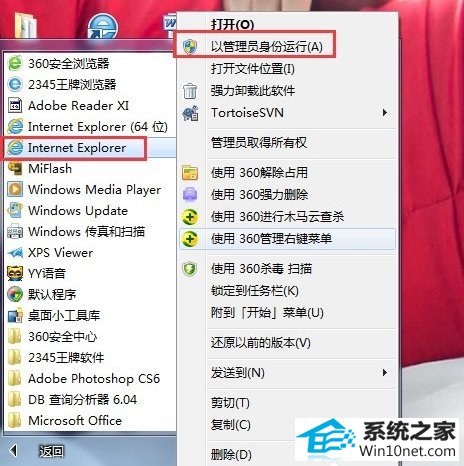
2、系统会弹出UAC对话框,选择“是”继续,如图所示:
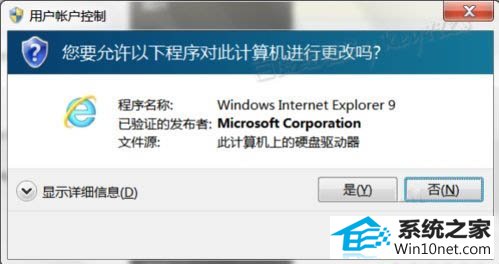
3、此时你打开baidu可以发现,不再以任何帐号登录了。此时如果浏览器最下方会弹出加载项的提示,务必先选择“不启用”,如图所示:
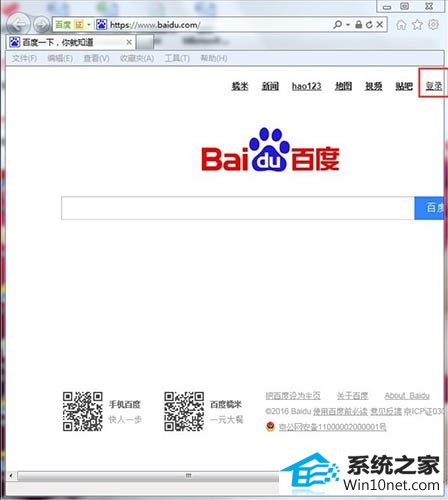
4、此时按键盘Ctrl+shift+delete组合键,弹出“删除浏览的历史记录”对话框,我们勾选上所有的项,再单击“删除”按钮继续,如图所示:
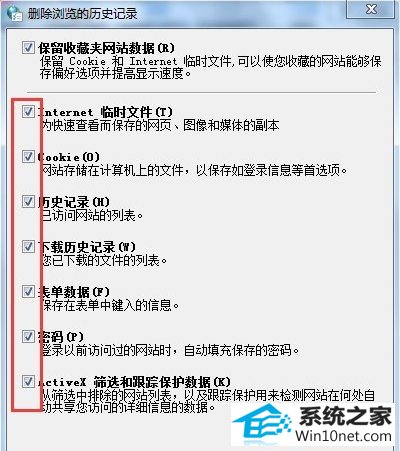
5、久等一会,垃圾文件在后台被清理后浏览器最下方会弹出提示,关闭浏览器即可,如图所示:
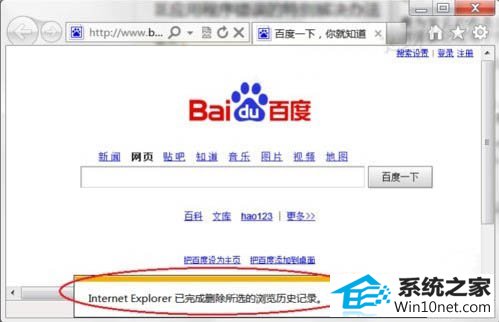
6、此时再重新打开浏览器,如果还会有问题,则重新以管理员身份打开iE浏览器。按Alt弹出菜单栏,单击“工具”菜单,再选择“管理加载项”命令。或者单击“工具”按钮,选择“管理加载项”命令,如图所示:
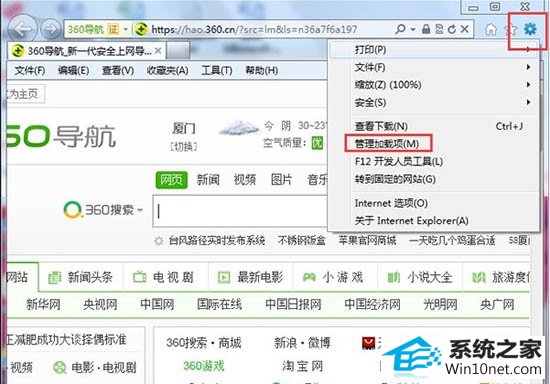
7、仔细查看所有列出的加载项,禁用可能是导致浏览出现问题的加载项,如图所示:
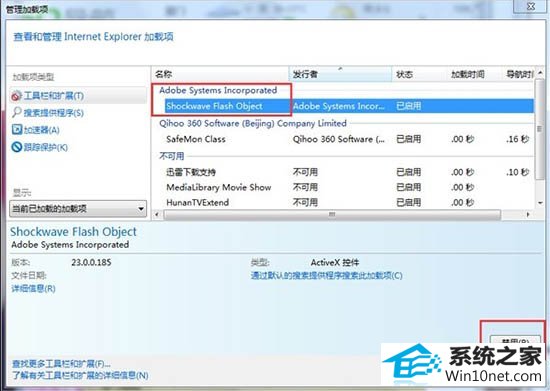
8、建议先是禁用所有的加载项,如果禁用所有加载项后浏览器正常,则可以判定是加载项导致了,再一一禁用排除即可。
9、而如果禁用加载项也不行,则需要完全重置iE了。以管理员身份打开iE浏览器,按Alt弹出菜单栏,单击“工具”菜单,再选择“internet选项”命令。或者单击“工具”按钮,选择“internet选项”命令,如图所示:
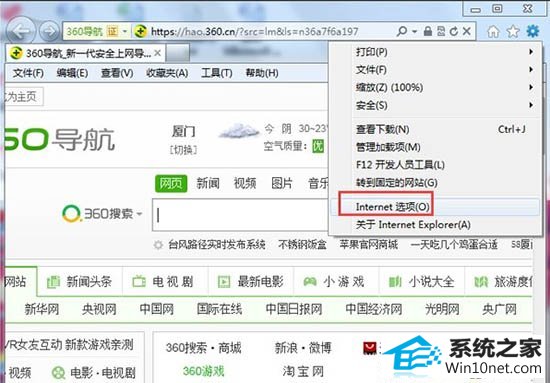
10、切换到“internet选项”对话框的“高级”选项卡,单击“还原高级设置”按钮,如图所示:
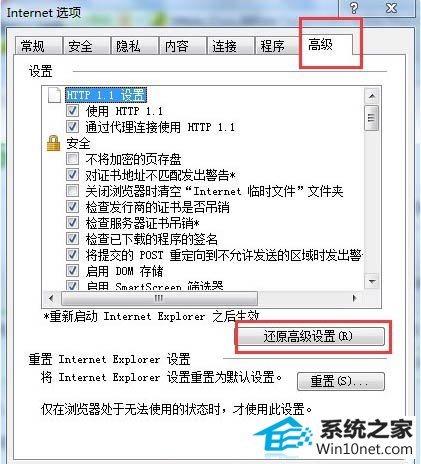
11、接着再单击“重置。。。”按钮,选中弹出对话框中的“删除个性化设置”项,再单击“重置”按钮即可,如图所示:
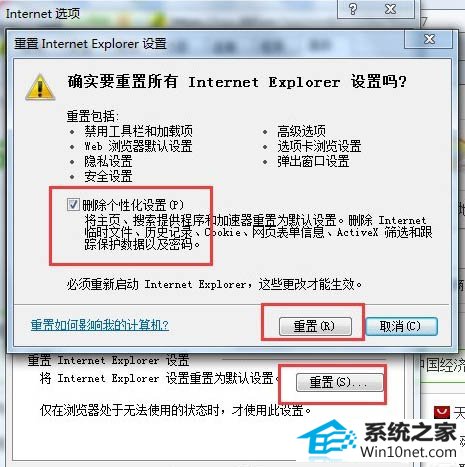
12、一般,通过以上方法应该能解决掉大部分浏览器问题,包括停止响应等问题,如果以上方法都解决不了,则建议检查下系统了,或重装iE或更换浏览器。
栏目专题推荐
系统下载推荐
系统教程推荐
友情链接